אתר תקשורת של SharePoint הוא מקום נהדר לשידור מידע לאחרים. שתף חדשות, דוחות, עדכוני מצב ועוד בתבנית מושכת מבחינה חזותית. השתמש באתרי תקשורת כדי ליצור מעורבות ולהודיע לקהלים רחבים.
-
Create פורטלים, מחלקה או אתרים ספציפיים לפרוייקט
-
שתף חדשות, הכרזות ואירועים של החברה
-
Engage עשרות, או אלפים, של מציגים
אם אתה זקוק לאתר לשיתוף פעולה עם הצוות שלך, השתמש באתר צוות במקום זאת.
אפשרויות בסיסיות של תבנית אתר תקשורת
בעת יצירת אתר תקשורת ב- SharePoint, באפשרותך להתחיל עם אתר ריק או לבחור אחת מתבניות האתר האחרות, שכל אחת מהן כוללת ערכת רכיבי Web Part המהווה ברירת מחדל. כמה מהאפשרויות של תבנית אתר התקשורת הן:
-
תקשורת רגילה לשיתוף מידע כגון חדשות, אירועים ותוכן אחר.
-
הצגה לשימוש בתמונות או בתמונות כדי להציג לראווה מוצר, צוות או אירוע.
-
ריק כדי ליצור עיצוב משלך.
הערה: אתר התקשורת הרגיל הוא אתר התקשורת המוגדר כברירת מחדל ב- SharePoint.

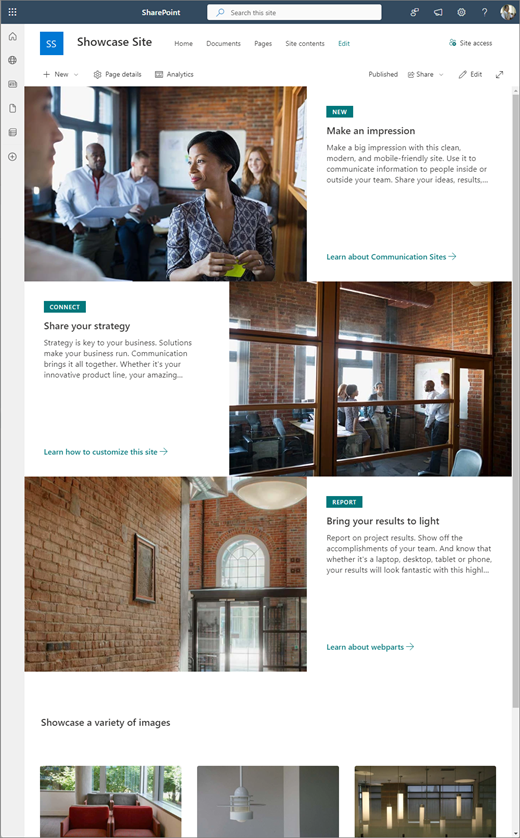
בצע את השלבים הבאים כדי ליצור, להתאים אישית ולשתף אתר תקשורת.
התחל ביצירת אתר תקשורת חדש. כברירת מחדל, תקבל תבנית אתר תקשורת רגילה חדשה.
כדי לעיין בתבניות אתר תקשורת נוספות, בחר הגדרות ולאחר מכן בחר תבניות אתר כדי להציג אפשרויות תבנית.
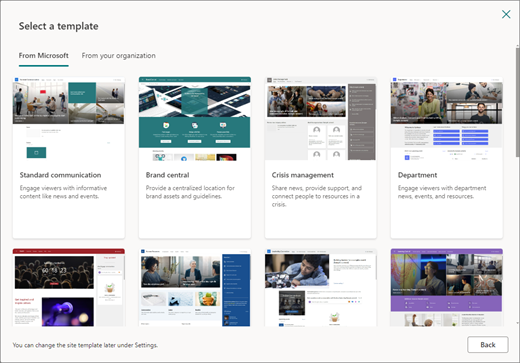
1. תוכן אתר תקשורת סטנדרטי
בעת בחירה בתבנית אתר התקשורת הרגילה, אתה מקבל דף בית הכולל כמה רכיבי Web Part מוכנים להתאמה אישית. רכיבי ה- Web Part הכלולים כברירת מחדל באתר תקשורת המשתמש בעיצוב התקשורת הרגיל הם:
-
תמונה בולטת: השתמש ב- Web Part תמונה בולטת כדי להעביר לדף שלך מוקד וריבית חזותית. באפשרותך להציג עד חמישה פריטים ב- Web Part תמונה בולטת, ובאפשרותך להוסיף תמונות משכנעות כדי למשוך תשומת לב לכל אחד מהם. לקבלת מידע נוסף, ראה שימוש ב- Web Part תמונה בולטת בדף מודרני.
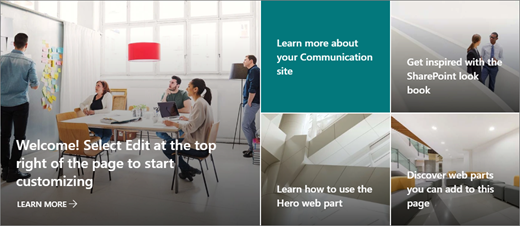
-
חדשות: באפשרותך לעדכן את הצוות שלך ולשתף אותו בסיפורים חשובים או מעניינים באמצעות ה- Web Part 'חדשות'. לקבלת מידע נוסף, ראה שימוש ברכיבי Web Part של כותרות חדשות ורשימת חדשות בדף מודרני.
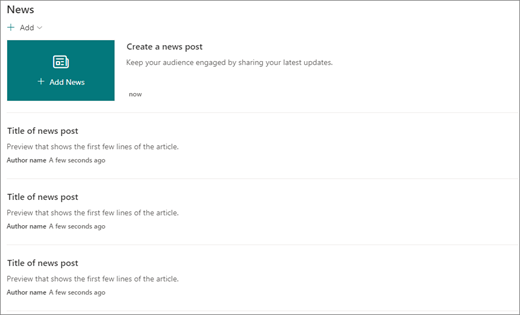
-
אירועים: הצג אירועים קרובים באמצעות ה- Web Part 'אירועים'. לקבלת מידע נוסף, ראה שימוש ב- Web Part אירועים.
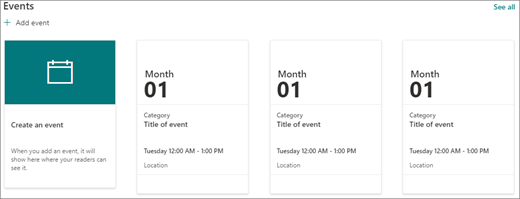
-
מסמכים: הצגת ספריית המסמכים המהווה ברירת מחדל בדף הבית שבה באפשרותך לפתוח ולערוך מסמכים ישירות. ייתכן שתעדיף להוסיף את ה - Web Part של תוכן מסומן המאפשר לך להציג מסמכים באופן דינאמי מספריה, אתר, אוסף אתרים או כל האתרים. לקבלת מידע נוסף, ראה שימוש ב- Web Part של תוכן מסומן.
2. הצגת תוכן האתר
תבנית האתר Showcase כוללת גם דף בית הכולל כמה רכיבי Web Part מוכנים להתאמה אישית. להלן רכיבי ה- Web Part הכלולים כברירת מחדל באתר תקשורת המשתמש בתבנית Showcase:
-
תמונה בולטת: השתמש ב- Web Part תמונה בולטת כדי להעביר לדף שלך מוקד וריבית חזותית. באמצעות התבנית Showcase, באפשרותך לבחור מבין שתי פריסות , אריח ושכבה ולהוסיף תמונות משכנעות כדי למשוך תשומת לב לכל פריט. לקבלת מידע נוסף, ראה שימוש ב- Web Part תמונה בולטת בדף מודרני.
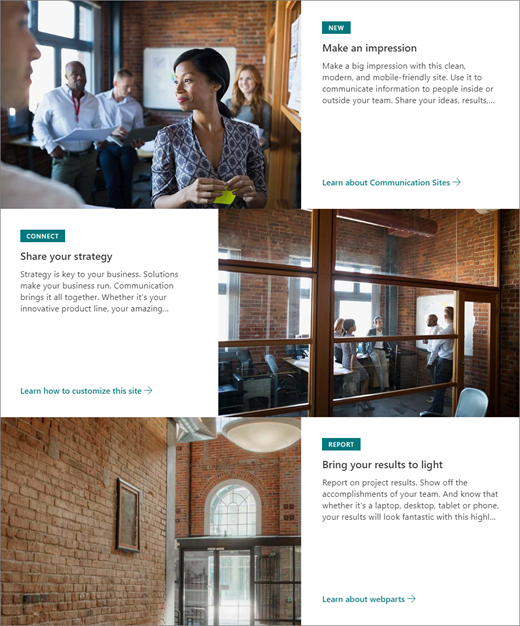
-
גלריית תמונות: השתמש ב- Web Part גלריית תמונות כדי לשתף אוספים של תמונות בדף. לקבלת מידע נוסף, ראה שימוש ב- Web Part גלריית תמונות.
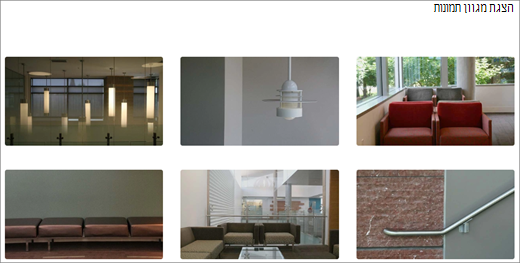
3. תוכן אתר ריק
כאשר אתה מתחיל עם אתר תקשורת ריק, אין צורך להסיר רכיבי Web Part שאינך זקוק להם. פשוט בחר את פריסת הדף והוסףאת רכיבי ה- Web Part הרצויים.
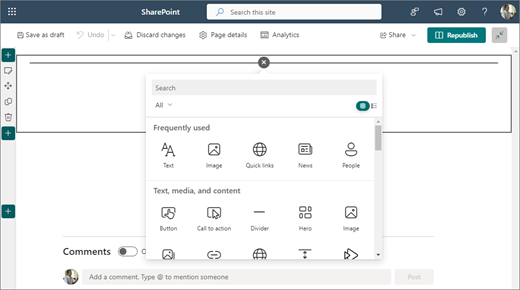
התאם אישית את המראה, הניווט באתר, רכיבי ה- Web Part והתוכן של האתר שלך בהתאם לצרכים של הצופים שלך והארגון. בעת ביצוע התאמות אישיות, ודא שהאתר נמצא במצב עריכה על-ידי בחירה באפשרות ערוך בפינה השמאלית העליונה של האתר. במהלך העבודה, בחר שמור כטיוטה כדי לשמור את שינויי העריכה שלך מבלי לפרסם אותם במציגים או פרסם מחדש את השינויים שלך כדי להפוך את העדכונים שלך לזמינים לקהל שלך.
-
ערוך ספריות מסמכים על-ידי עדכון שמותהתיקיות והעלאת משאבים.
-
ערוך והתאם אישית ניווט באתר.
-
שנה את מראה האתר שלך על-ידי התאמה אישית של ערכת הנושא, הסמל, פריסות הכותרת העליונה והמראה של האתר שלך.
-
הוסף או הסר דפים לאתר זה או לניווט באתר כדי להכיל תוכן קיים.
-
בחר לשייך אתר זה לאתר רכזת בתוך הארגון שלך, או הוסף אתר זה לניווט קיים באתר רכזת במידת הצורך.
שתף את האתר שלך עם אנשים אחרים לאחר שתבצע התאמה אישית של האתר שלך, לאחר בדיקת הדיוק ופרסמת את הטיוטה הסופית.
-
בחר הגדרות ולאחר מכן בחר הרשאות אתר.
-
בחר שתף אתר.
-
בחלונית שיתוף אתר, הזן את השמות של כל המשתמשים שברצונך להעניק להם גישה לתוכן האתר ובחר את רמת השליטה שלהם (קריאה, עריכה, שליטה מלאה). באפשרותך לבחור באפשרות כולם למעט משתמשים חיצוניים אם ברצונך שלכולם בארגון תהיה גישה לאתר. רמת ההרשאה המוגדרת כברירת מחדל היא קריאה.
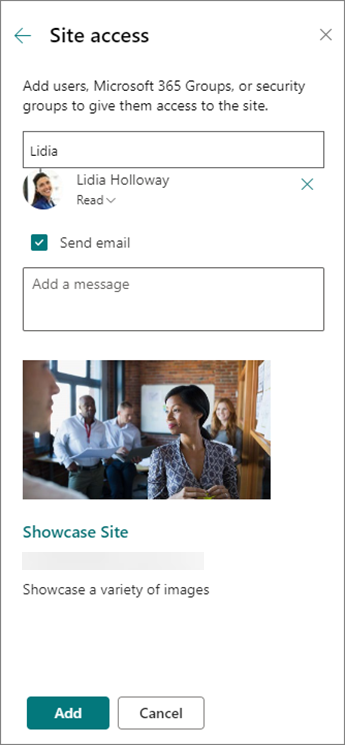
-
הזן הודעה אופציונלית לשליחה עם הודעת הדואר האלקטרוני שתישלח כאשר האתר ישותף, או נקה את תיבת הסימון שלח דואר אלקטרוני אם אינך מעוניין לשלוח הודעת דואר אלקטרוני.
-
בחר הוסף לאחר שתסיים להוסיף חברים והגדר הרשאות.
לאחר יצירה והפעלה של האתר שלך, השלב החשוב הבא הוא שמירה על תוכן האתר. ודא שיש לך תוכנית לשמירה על עדכניות התוכן ורכיבי ה- Web Part.
שיטות עבודה מומלצות של תחזוקת אתר:
-
תכנון תחזוקת אתר - צור לוח זמנים כדי לסקור את תוכן האתר בתדירות הרצויה כדי להבטיח שהתוכן עדיין מדויק ורלוונטי.
-
פרסם חדשות באופן קבוע - הפץ את ההכרזות, המידע והמצב העדכניים ביותר ברחבי הארגון. למד כיצד להוסיף פרסום חדשות באתר צוות או באתר תקשורת, וראה לאחרים מי יפרסם הכרזות כיצד הם יכולים להשתמש בחדשות SharePoint.
-
בדוק קישורים ורכיבי Web Part - שמור על קישורים ורכיבי Web Part מעודכנים כדי לוודא שאתה מינוף הערך המלא של האתר שלך.
-
השתמש בניתוח כדי לשפר את המעורבות - הצג שימוש באתר באמצעות דוח נתוני השימוש המוכלל כדי לקבל מידע על תוכן פופולרי, ביקורים באתרים ועוד.
-
סקור מעת לעת את הגדרות האתר שלך - לאחר שיצרת אתר ב- SharePoint, באפשרותך לבצע שינויים בהגדרות , בפרטי האתר ובהרשאות של האתר.
קבל מידע נוסף על אתרי תקשורת ו- SharePoint
קבל מידע נוסף עלתכנון, בנייה ותחזוקה של אתרי SharePoint.
ראה תבניות אתר נוספות של SharePoint.










